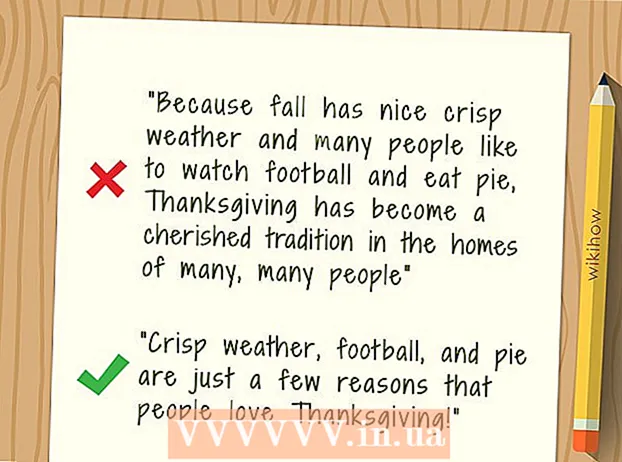Автор:
Ellen Moore
Жасалған Күн:
19 Қаңтар 2021
Жаңарту Күні:
1 Шілде 2024
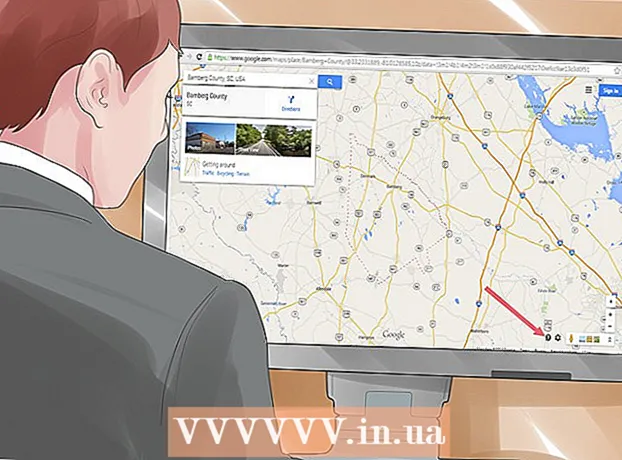
Мазмұны
Сіз GPS -навигация жүйесіне адресті енгізген кезде мекен -жай табылмайтынын хабарлаған жағдай болды ма? Егер сіз GPS -ті сирек жаңартатын болсаңыз, жүйе көше атаулары мен мекен -жайларының өзгергенін білмейді. Жаңарту қымбатқа түсуі мүмкін, сондықтан сіз Google Maps көмегімен мекен -жайдың GPS координаттарын таба аласыз және оны баратын жеріңіз ретінде пайдалана аласыз. Мұны қалай істеу керектігін білу үшін оқыңыз.
Қадамдар
 1 Google карталарынан мекенжайды табыңыз. Google Maps веб -сайтын ашып, іздеу өрісіне толық мекенжайды енгізіңіз. Карта сіз көрсеткен мекен -жайға бағытталуы керек.
1 Google карталарынан мекенжайды табыңыз. Google Maps веб -сайтын ашып, іздеу өрісіне толық мекенжайды енгізіңіз. Карта сіз көрсеткен мекен -жайға бағытталуы керек.  2 Бұл орынды тінтуірдің оң жақ түймесімен нұқыңыз. Белгіленген мекенжайды тінтуірдің оң жақ түймешігімен нұқыңыз. Бірнеше опция бар мәзір пайда болады.
2 Бұл орынды тінтуірдің оң жақ түймесімен нұқыңыз. Белгіленген мекенжайды тінтуірдің оң жақ түймешігімен нұқыңыз. Бірнеше опция бар мәзір пайда болады.  3 «Мұнда не бар?«Сол жақта жақын маңдағы кәсіпорындардың тізімі көрсетіледі. Координаттар беттің жоғарғы жағындағы іздеу жолағында көрсетіледі.
3 «Мұнда не бар?«Сол жақта жақын маңдағы кәсіпорындардың тізімі көрсетіледі. Координаттар беттің жоғарғы жағындағы іздеу жолағында көрсетіледі. - Сіз бұл әрекетті мекенжайды іздемей жасай аласыз. Координаттарды табу үшін картаның кез келген жерін тінтуірдің оң жақ түймесімен нұқуға болады.
 4 Координаттарды көшіру. Сіз іздеу өрісіндегі координаттарды көшіріп, кез келген GPS навигациялық жүйеге енгізе аласыз.
4 Координаттарды көшіру. Сіз іздеу өрісіндегі координаттарды көшіріп, кез келген GPS навигациялық жүйеге енгізе аласыз.  5 Жаңа Google Maps алдын ала қарау көмегімен координаттарды табыңыз. Картаның кез келген жерін нұқыңыз, сонда сіз іздеу жолағының астындағы терезеде координаттарды көресіз. Егер сіз бұрын басқа орынды таңдаған болсаңыз, екі рет басу қажет болуы мүмкін. Бірінші рет басу алдын ала таңдауды қалпына келтіреді, ал келесі координаталар көрсетіледі.
5 Жаңа Google Maps алдын ала қарау көмегімен координаттарды табыңыз. Картаның кез келген жерін нұқыңыз, сонда сіз іздеу жолағының астындағы терезеде координаттарды көресіз. Егер сіз бұрын басқа орынды таңдаған болсаңыз, екі рет басу қажет болуы мүмкін. Бірінші рет басу алдын ала таңдауды қалпына келтіреді, ал келесі координаталар көрсетіледі. - Егер сіз белгіленген аймақты бассаңыз, онда сіз координаттарды көрмейсіз. Оның орнына сіз таңдаған кәсіп немесе орналасқан жер туралы ақпарат көрсетіледі. Координаттарды табу үшін алдыңғы таңдауды алып тастап, оның жанындағы шерту керек.
- Классикалық Google картасына оралғыңыз келсе, «?» Түймесін басыңыз. терезенің төменгі оң жақ бұрышында «Классикалық Google карталарын қайтару» тармағын таңдаңыз.
Ескертулер
- Егер сіздің навигациялық жүйенің карталары ескірген болса, жүйе сізге дұрыс жолды көрсете алмайды, әсіресе объектіге жақындағанда. Сіздің картаңызда бәрі далада жүргендей көрінуі мүмкін. Уайымдамаңыз, навигациялық жүйе сізді әлі де дұрыс бағытта көрсетеді.
Қосымша мақалалар
 Веб -бетті PDF форматына қалай түрлендіруге болады
Веб -бетті PDF форматына қалай түрлендіруге болады  Tor браузерінде нақты елді қалай орнатуға болады
Tor браузерінде нақты елді қалай орнатуға болады  Жарнама блокаторын қалай өшіруге болады
Жарнама блокаторын қалай өшіруге болады  Браузердің тіл параметрлерін қалай өзгертуге болады
Браузердің тіл параметрлерін қалай өзгертуге болады  Прокси серверге қалай қосылуға болады
Прокси серверге қалай қосылуға болады  Opera-да кіріктірілген VPN қалай қосылады
Opera-да кіріктірілген VPN қалай қосылады  Браузер бетін қалай үлкейтуге болады Google -ді әдепкі іздеу жүйесіне қалай айналдыруға болады
Браузер бетін қалай үлкейтуге болады Google -ді әдепкі іздеу жүйесіне қалай айналдыруға болады  Браузерде бетті қалай жаңартуға болады
Браузерде бетті қалай жаңартуға болады  Браузер кэшін қалай тазартуға болады
Браузер кэшін қалай тазартуға болады  Safari -де басты бетті қалай өзгертуге болады
Safari -де басты бетті қалай өзгертуге болады  Сайттан флэш -анимацияны қалай сақтауға болады
Сайттан флэш -анимацияны қалай сақтауға болады  Құралдар тақтасын браузерлерде қалай жасыруға болады
Құралдар тақтасын браузерлерде қалай жасыруға болады  Microsoft Edge -де бастапқы бетті қалай өзгертуге болады
Microsoft Edge -де бастапқы бетті қалай өзгертуге болады